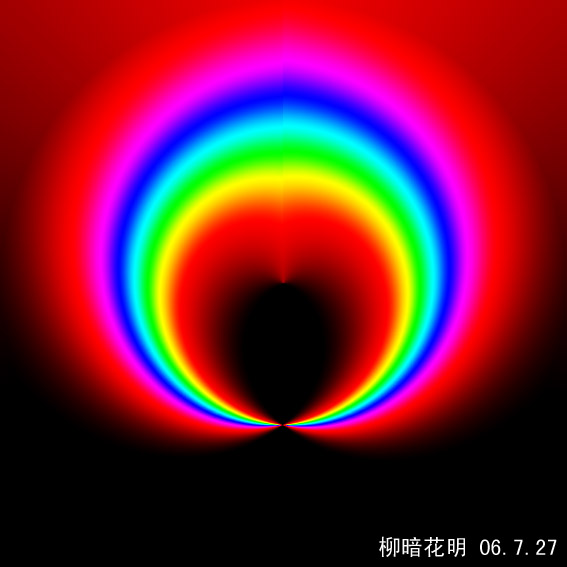工具抠图,用背景橡皮檫抠纯色背景图片
来源:POCO摄影网
作者:三金
学习:51495人次
背景橡皮檫适合用来抠一些纯色背景的照片,如白色背景等,而且简单易用,还不会背景橡皮檫抠图的同学赶紧收藏学习。
关于抠图,PS提供了许多的抠图工具,例如 钢笔抠图、套索工具抠图、快速选择工具、QBQ快速蒙版、通道抠图、调整范围还有橡皮檫抠图等。但是在编者遇到头发丝较为明显的棚拍人像时,用各种的抠图方式到了头发的位置都非常的粗糙,让人头疼不已。所以,接下来就为大家讲一种商业中常用到的抠图方式,橡皮檫抠图法,(抠图精细度:三颗星) 再对目前主流的快速抠图方法做一个比较。
第一步:在颜色界线分明的棚拍人像片,用快速选择作出大概的选区,Ctrl+j 复制选区中的内容。学习 · 提示
相关教程
关注大神微博加入>>
网友求助,请回答!

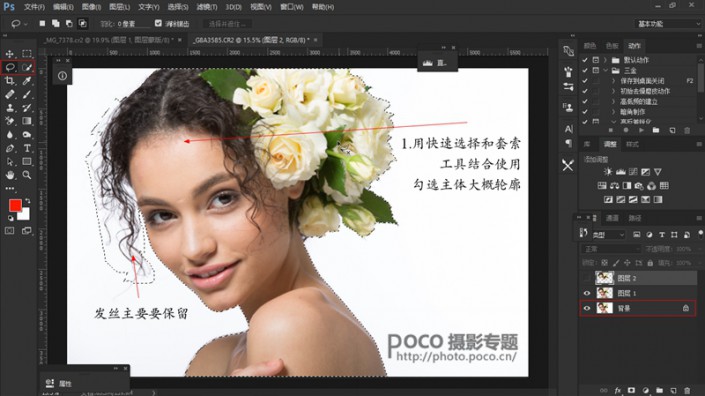


 没看懂
没看懂